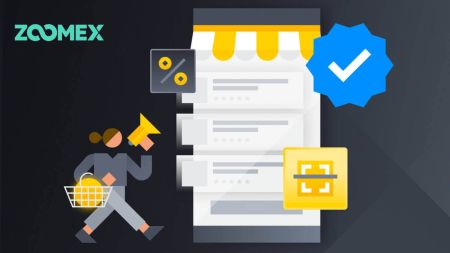Zoomex Pagpalista - Zoomex Cebuano - Zoomex Philippines
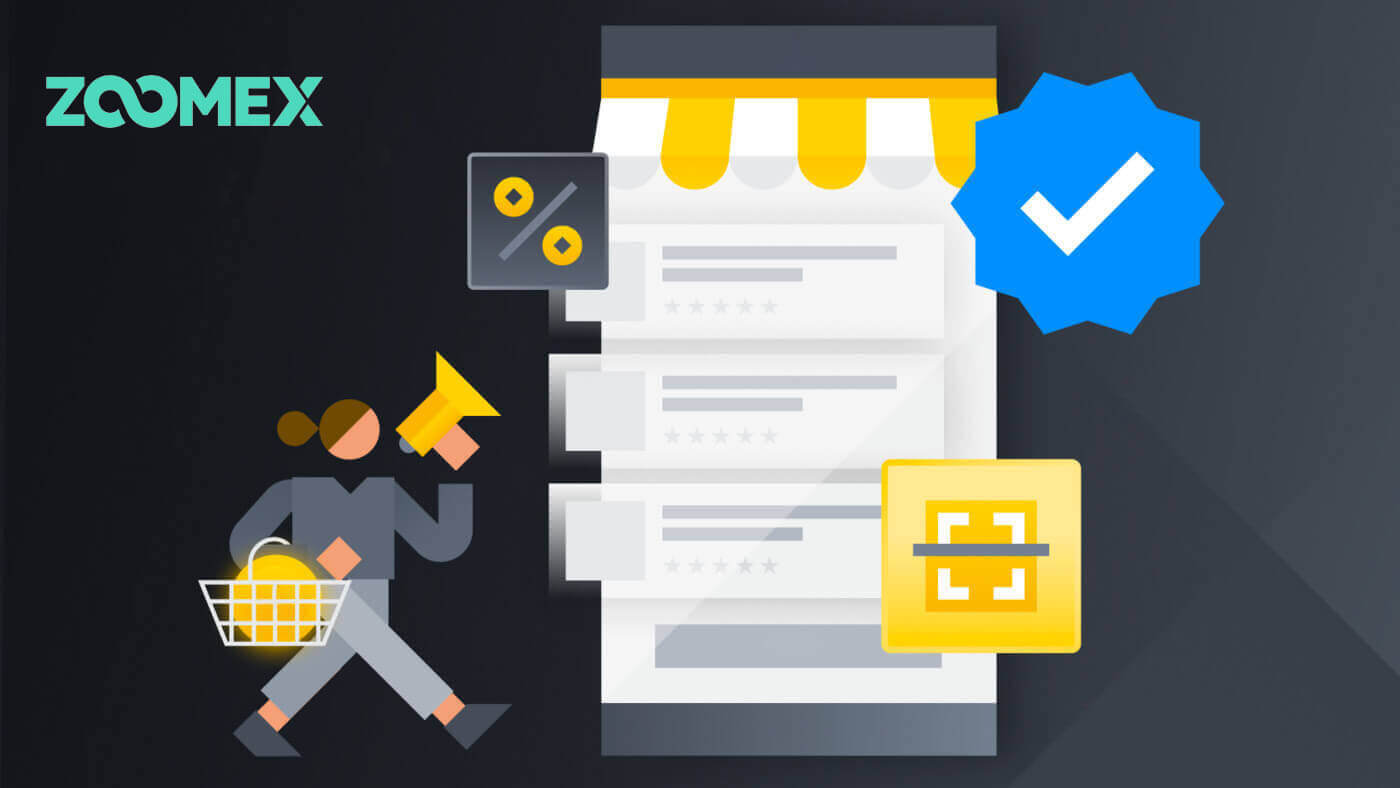
Giunsa ang Pag-sign up sa Zoomex Account gamit ang Numero sa Telepono o Email
Uban sa Numero sa Telepono
1. Adto sa Zoomex ug i-klik [ Sign Up ].
2. Pilia ang imong rehiyon/nasud nga numero ug i-type ang imong numero sa telepono, dayon i-secure ang imong account gamit ang lig-on nga password.

3. I-tsek ang kahon aron mouyon sa Zoomex Terms of Service and Privacy Policy.

4. Pag-klik sa [Sign Up] aron magpadayon sa sunod nga lakang.

5. I-type ang verification code gikan sa imong mobile phone.

6. Congratulations, malampuson ka nga nakarehistro og account gamit ang imong Phone number sa Zoomex.

7. Ania ang home page sa Zoomex pagkahuman sa imong pag-sign up.

Uban sa Email
1. Adto sa Zoomex ug i-klik [ Sign Up ].
2. I-klik ang [Sign up with Email] para pilion nga mo-sign in gamit ang imong email.

3. I-type ang imong email ug luwasa ang imong account gamit ang lig-on nga password.

4. Markahi ang kahon aron mouyon sa Termino sa Serbisyo ug Patakaran sa Pagkapribado sa Zoomex. Pag-klik sa [Sign Up] aron magpadayon sa sunod nga lakang.

5. I-type ang verification code gikan sa imong email.

6. Congratulations, malampuson ka nga nakarehistro og account gamit ang imong email sa Zoomex.

7. Ania ang home page sa Zoomex pagkahuman sa imong pag-sign up.

Giunsa ang Pag-sign up sa Zoomex App
1. Ablihi ang imong Zoomex App ug i-klik ang icon sa account.
2. Pilia ang imong pamaagi sa pagrehistro, mahimo nimong pilion ang imong email/nomer sa telepono ug sulati kini sa blangko, dayon i-secure ang imong account gamit ang lig-on nga password. Dinhi ako naggamit ug email mao nga akong gi-klik ang [Email Registration].


3. I-tsek ang kahon aron mouyon sa Zoomex Terms of Service and Privacy Policy. Dayon I-klik ang [Continue] para sa sunod nga lakang.

4. Pag-slide ug pag-adjust aron mapamatud-an nga tawo ka.

5. Isulat ang verification code gikan sa imong mobile phone/email.

6. Congratulations, malampuson ka nga nakarehistro.

7. Ania ang home page sa Zoomex pagkahuman sa imong pag-sign up.

Kanunay nga Gipangutana nga mga Pangutana (FAQ)
Unsaon pag-set/pag-ilis sa akong mobile number?
- Aron mabutang o ma-update ang imong SMS authentication, adto sa 'Account Security' unya i-klik ang 'Set'/'Change' sa tuo nga bahin sa 'SMS Authentication'.
1. Ibutang ang imong mobile number
- Human sa pag-klik sa 'Set', pagsulod sa imong nasud, mobile number, ug Google authenticator 2FA token ug i-klik ang 'Confirm'.
- Pagsulod sa verification code nga gipadala kanimo pinaagi sa SMS.
Ang imong numero sa panghimatuud sa SMS gitakda na.
2. Usba ang imong mobile number
- Human sa pag-klik sa 'Pagbag-o', imong makita kini nga bintana sa ubos.
- Pagsulod sa imong nasud, numero sa mobile, ug Google authenticator 2FA token ug i-klik ang 'Kumpirma'.
- Pagsulod sa verification code nga gipadala kanimo pinaagi sa SMS.
- Ang imong numero sa panghimatuud sa SMS gitakda na.
FAQ sa Status sa Account
Ngano nga gipugngan ang pag-access sa akong account?
- Ang imong account nakalapas sa mga termino sa serbisyo sa Zoomex. Para sa dugang nga mga detalye palihog tan-awa ang among mga termino sa serbisyo.
Unsa ang gipasabut kung ang akong labing taas nga kantidad sa pag-withdraw limitado sa akong kinatibuk-ang deposito?
- Ang maximum withdrawal limit dili molapas sa kinatibuk-ang deposito nga imong gihimo sa account ug limitado sa asset nga imong gideposito. Pananglitan, kung magdeposito ka og 100 XRP, mahimo ka lang mag-withdraw hangtod sa 100 XRP. Kung imo nang gibaylo ang gideposito nga asset ngadto sa laing asset pinaagi sa usa ka spot transaction, palihug mano-mano nga i-convert kini balik sa imong deposit asset sa dili pa mag-apply alang sa withdrawal.
Makahimo pa ba ang akong account sa trading sama sa normal?
- Sa pagkonsiderar nga kinahanglan nimo nga himuon ang pagbinayloay sa asset aron mahimo ang pag-atras, dili namon limitahan ang mga gimbuhaton sa trading sa imong account. Bisan pa, tungod kay ang labing taas nga limitasyon sa pag-atras sa kini nga account gipugngan, wala namon girekomenda nga padayon nimo nga gamiton kini nga account para sa trading.
Giunsa ang pag-optimize sa imong network aron makab-ot ang usa ka kamalaumon nga palibot sa pamatigayon
Aron masiguro ang hapsay nga pagpadagan sa imong Zoomex trading platform, kanunay nga girekomenda nga maghimo usa ka panid sa browser nga pag-refresh sa dili pa magsugod ang bisan unsang kalihokan sa pamatigayon, labi na pagkahuman sa dugay nga mga panahon sa pagkadili aktibo,
- Pag-refresh sa panid sa browser sa Windows PC: Pindota ang F5 sa imong keyboard. Para makahimo ug level 2 nga hard refresh, palihog pindota ang SHIFT + F5 sa imong keyboard.
- Pag-refresh sa panid sa browser sa Mac PC: Pindota ang Command ⌘ + R sa imong keyboard. Para makahimo ug level 2 nga hard refresh, palihog pindota ang Command ⌘ + SHIFT + R sa imong keyboard.
- Pag-refresh sa Zoomex App: Puwersa nga isira ang imong kasamtangan nga Zoomex app ug ilunsad kini pag-usab. Palihug tan-awa ang giya sa iOS o Android kung giunsa pagpugos ang pagsira sa usa ka App sa sulod sa imong smartphone.
Aron mapauswag pa ang imong kasinatian sa pagnegosyo sa Zoomex, depende sa aparato, ang mga negosyante mahimong mosagop sa mosunod nga mga sugyot
Platform sa PC
1) Ang Zoomex usa ka online trading platform. Palihug siguroha nga konektado ka sa lig-on, kasaligan, ug luwas nga fiber broadband.
- Kung nakasinati ka ug huyang nga mga signal sa wireless, palihug hunahunaa ang paggamit sa usa ka wired LAN cable nga koneksyon.
2) Susiha ang imong broadband network service provider aron mangayo sa ilang tabang aron ma-optimize ang imong koneksyon sa network sa among mga server sa Singapore.
- Ang mga server sa Zoomex nahimutang sa Singapore ubos sa Amazon Web Services (AWS)
3) Ang Google Chrome o Firefox mao ang 2 sa labing girekomenda nga mga browser nga gipili sa among mga negosyante. Girekomenda usab sa koponan sa Zoomex ang paggamit sa bisan hain sa kanila aron ibaligya sa plataporma sa Zoomex.
- Siguroha nga ang imong browser na-update sa pinakabag-o nga bersyon. Mahimong mag-download ang mga negosyante gikan sa opisyal nga panid sa pag-download sa Google Chrome o Firefox . Pagkahuman sa pag-update, among girekomenda nga isira ug i-relaunch ang browser aron makompleto ang update.
4) Kuhaa ang wala magamit nga mga extension sa imong Google Chrome.
- Aron maminusan ang mga oras sa pagkarga sa sulod sa imong browser, girekomenda sa Zoomex team ang zero o gamay nga pag-install sa mga extension sa sulod sa imong browser.
5) Hawani kanunay ang imong cookies ug cache
- Bisan pa sa daghang mga pag-refresh sa panid, kung ang mga negosyante makasugat gihapon og bisan unsang mga isyu sa pagkarga, paghimo og bag-ong login gamit ang Google Chrome incognito mode
- Kung ang plataporma sa Zoomex mahimong hapsay nga modagan sa sulod sa incognito mode, kini nagsugyot nga adunay usa ka nagpahiping isyu sa cookies ug cache sa panguna nga browser.
- Hawani dayon ang imong cookies ug cache. Siguroha ang kompleto nga pagsira sa imong browser sa dili pa mosulay og bag-ong login sa imong Zoomex account.
6) Pagsagop sa 1 Zoomex account 1 rekomendasyon sa browser
- Ayaw pagsulay sa pag-log in sa 2 ka Zoomex nga mga account gamit ang parehas nga browser.
- Kung nagnegosyo ka gamit ang 2 o daghan pa nga mga account, palihug gamita ang lainlaing browser para sa matag account. (Google Chrome = Account A, Firefox = Account B, ug uban pa).
- Kung nagnegosyo sa daghang mga pares sa pamatigayon (pananglitan BTCUSD inverse perpetual ug ETHUSDT linear perpetual), Likayi ang pag-abli sa 2 ka tab sulod sa parehas nga browser. Hinuon, girekomenda sa koponan sa Zoomex ang mga negosyante nga mag-toggle tali sa mga pares sa pamatigayon sulod sa usa ka tab.
- Pagmenos sa pag-abli sa daghang mga tab kung nagnegosyo sa Zoomex. Kini aron masiguro nga ang pinakataas nga broadband bandwidth mahimong magamit sa Zoomex trading platform aron maduso ang datos sa imong katapusan sa labing kadali nga oras nga mahimo.
7) I-off ang order book nga animation
- Aron mapalong kini, palihug i-klik ang Settings ug i-uncheck ang "Turn On: Orderbook Animation"
Platform sa APP
1) Ang Zoomex usa ka online trading platform. Kinahanglang sigurohon sa mga negosyante nga konektado sila sa lig-on, kasaligan, ug luwas nga mobile broadband.
- Kung naglihok ka, mahimo’g masinati ang huyang nga mga signal sa sulod sa mga elevator, tunnel sa ilawom sa yuta, o mga subway sa ilawom sa yuta, nga mahimong hinungdan sa dili maayo nga paggana sa Zoomex app.
- Imbis nga gamiton ang mobile broadband, ang Zoomex team kanunay nga magrekomenda sa pagkonektar sa stable nga fiber broadband kung magnegosyo sa Zoomex app.
2) Siguruha nga ang imong Zoomex App na-update sa pinakabag-o nga bersyon.
- Depende sa operating system sa imong smartphone, ang pinakabag-o nga bersyon sa app makita sa Google Play Store o Apple App Store.
3) Ang kanunay nga pagbalhin tali sa mga app sa sulod sa imong smartphone, labi na sa dugay nga mga panahon tali sa pagbalhin, mahimong hinungdan nga ang Zoomex APP naa sa dili aktibo nga kahimtang.
- Sa kini nga kaso, hingpit nga pugsa nga isira ang imong app ug ilunsad kini pag-usab aron ma-refresh ang app .
4) I-restart ang bisan unsang nabalda nga network ug tugoti ang negosyante sa pagpili sa network router nga adunay labing ubos nga latency
- Aron mapadali ang imong koneksyon sa network sa Zoomex server, palihug pagsulay sa pagbalhin sa mga linya sa mobile para sa pag-optimize.
- Sa Zoomex App profile general switch routing pilia ang routing 1 ngadto sa 3. Magpabilin sa matag linya sulod sa mga 10 min aron masusi ang network stability.
Unsaon Pagpauswag sa Seguridad sa Imong Account
Ang wanang sa crypto kusog nga mitubo, nga nagdani dili lamang sa mga mahiligon, mga negosyante, ug mga tigpamuhunan, apan usab mga scammers ug mga hacker nga nagtinguha nga pahimuslan kini nga boom. Ang pagsiguro sa imong digital nga mga kabtangan usa ka hinungdanon nga responsibilidad nga kinahanglan buhaton dayon pagkahuman makuha ang imong pitaka sa account alang sa imong mga cryptocurrencies.
Ania ang pipila nga girekomenda nga mga panagana sa kaluwasan aron masiguro ang imong account ug maminusan ang posibilidad sa pag-hack.
1. I-secure ang imong account gamit ang lig-on nga password.
Ang lig-on nga password kinahanglang adunay labing menos 8 ka karakter (mas daghang karakter, mas lig-on ang password) nga kombinasyon sa mga letra, espesyal nga karakter, ug numero . Ang mga password kasagaran case-sensitive, busa ang lig-on nga password kinahanglang adunay mga letra sa uppercase ug lowercase .
2. Ayaw ibutyag ang mga detalye sa imong account , sama sa imong email address ug uban pang impormasyon, kang bisan kinsa. Sa wala pa makuha ang usa ka asset gikan sa usa ka Zoomex account, palihug timan-i nga ang pagbuhat niini nanginahanglan pag-verify sa email ug Google Authentication (2FA). Busa, gikinahanglan nga imong luwason usab ang imong narehistro nga email account .
3. Pagmentinar kanunay ug bulag ug lig-on nga password para sa imong email account address nga na-link sa imong Zoomex account. Labi namong girekomenda nga lahi ang mga password sa imong email inbox ug Zoomex account. Sunda ang mga rekomendasyon sa password sa punto (1) sa ibabaw.
4. Ibugkos ang imong mga account sa Google Authenticator (2FA) sa labing dali nga panahon. Ang labing kaayo nga oras sa paggapos kanila gamit ang Google Authenticator pagkahuman sa imong una nga pag-login sa imong Zoomex account. Girekomenda usab namo nga imong i-activate ang Google Authenticator (2FA) o ang katumbas niini para sa imong email address nga inbox account. Palihog pag-refer sa pipila sa mga mayor nga email service providers nga opisyal nga mga giya kon unsaon pagdugang ang 2FA sa Gmail, ProtonMail, iCloud, Hotmail Outlook, ug Yahoo Mail .
5. Ayaw gamita ang Zoomex sa unsecured public WiFi connection. Paggamit ug secure nga wireless nga koneksyon, sama sa usa ka tethered 4G/LTE mobile nga koneksyon gikan sa imong smartphone, kung kinahanglan nimo nga gamiton ang imong PC sa publiko sa paghimo sa mga kalihokan sa trading. Mahimo usab nimong ikonsiderar ang pag-download sa among opisyal nga Zoomex App alang sa pagnegosyo samtang nagbiyahe.
6. Hinumdumi nga mano-mano ang pag-log out sa imong account kung layo ka sa imong kompyuter sa dugay nga panahon.
7. Ikonsiderar ang pagdugang og login password, security lock, o Face ID sa imong smartphone/desktop/laptop computer aron mapugngan ang dili awtorisado nga mga tawo sa pag-access sa imong device ug sa sulod.
8. Ayaw gamita ang auto-fill function o i-save ang mga password sa imong browser.
9. Anti-virus. Pag-instalar og usa ka inila nga anti-virus nga sistema (girekomendar kaayo ang bayad ug gi-subscribe nga mga bersyon) sa imong PC. Paghimo usa ka makanunayon nga paningkamot sa pagpadagan sa usa ka lawom nga pag-scan sa sistema alang sa mga potensyal nga virus sa imong PC kanunay.
10. Ayaw pag-phished. Usa ka kasagarang pamaagi nga gigamit sa mga tig-atake o mga hacker mao ang "spear phishing" aron ma-target ang mga indibidwal, nga makadawat sa customized nga mga email ug/o mga mensahe sa SMS gikan sa usa ka "gisaligan" nga tinubdan mahitungod sa katuohan nga mga kampanya ug mga promosyon, nga adunay usa ka link padulong sa usa ka peke nga panid sa website sa kompanya nga tan-awon. sama sa usa ka lehitimong domain sa kompanya. Ang ilang katapusang katuyoan mao ang pagkuha sa mga kredensyal sa pag-login aron ma-access ug makontrol ang imong pitaka sa account.
Ang laing matang sa pag-atake sa phishing mao ang paggamit sa mga phishing bots, diin ang usa ka hangyo gikan sa usa ka "suporta" nga App - nagpakaaron-ingnon nga motabang - samtang nagsugyot nga imong sulatan ang usa ka porma sa suporta pinaagi sa Google Sheets sa pagsulay nga makakuha og sensitibo nga impormasyon, sama sa sekreto o mga pulong sa pagbawi.
Gawas sa email ug SMS message phishing scam, kinahanglan usab nimo nga masusi pag-ayo ang potensyal nga pagpanglimbong gikan sa mga grupo sa komunidad sa social media o mga chat room.
Bisan kung kini tan-awon nga normal o lehitimo, hinungdanon nga susihon ang gigikanan, nagpadala, ug destinasyon nga panid pinaagi sa hingpit nga pagsusi sa link ug pagkamabinantayon sa matag karakter sa dili pa magpadayon sa pag-klik.